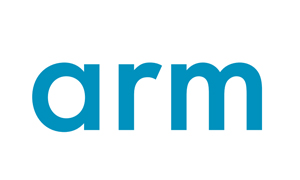前几天跟公司同事聊天聊到自己DIY天线来接收一些无线电信号并尝试解调,笔者之前也DIY过类似的天线,而且当时用矢网测试了一下,总体跟设计的差不多。

U7V4双波段八木,V段设计定在144MHz,用于下行接收,实测为135MHz还好。铜线是市场买的,没花多少钱,木棍是垃圾堆捡的。
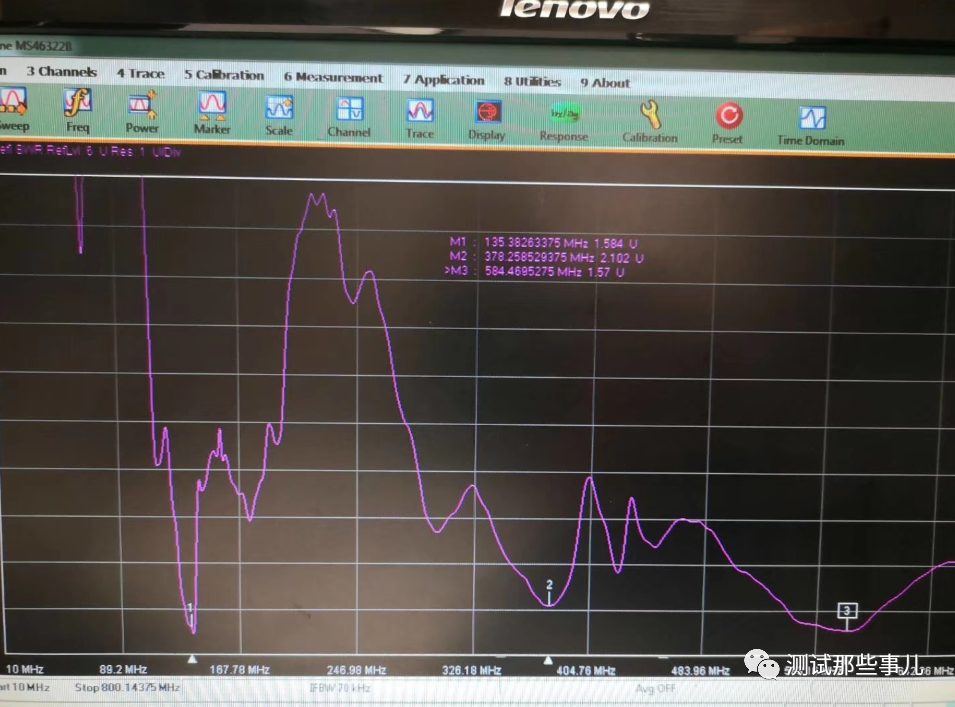
当时使用的一台频谱分析仪,型号是Rigol的RSA5065,搭配天线来接收调频广播,可以把频谱分析的前置放大打开,然后把输入衰减设置成0dBm这样可以有效降低仪表的显示平均噪声电平的值,也就是拉低底噪能更容易接收到微小信号。

然后通过Input Output按键打开仪表的解调功能,设置成调频模式。
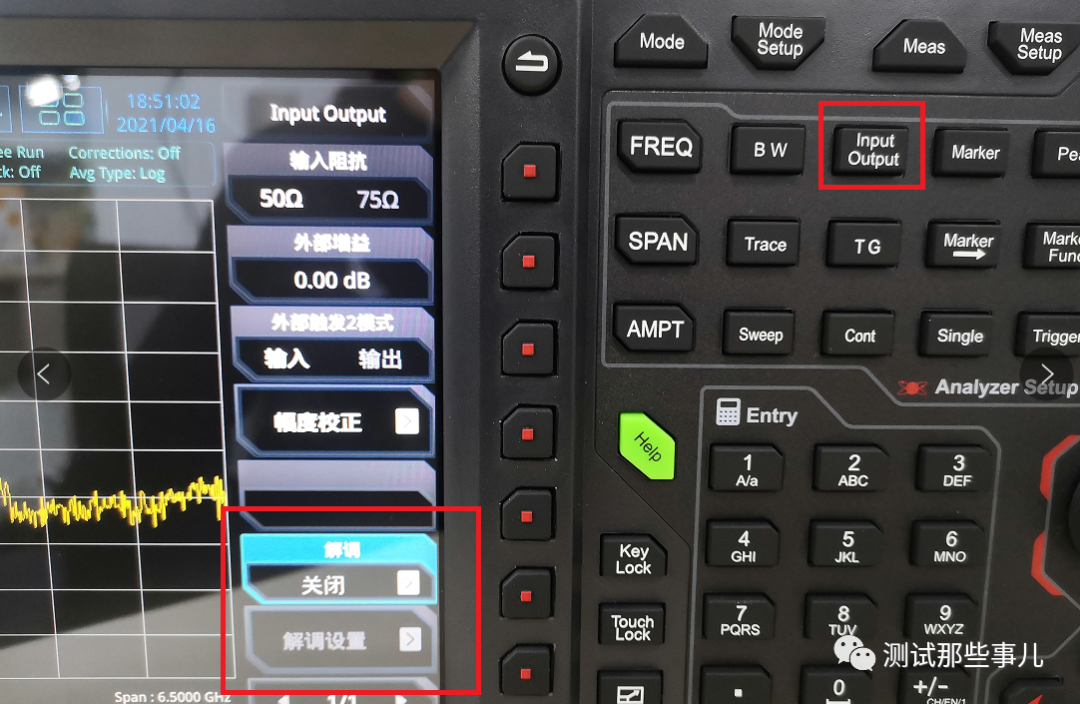
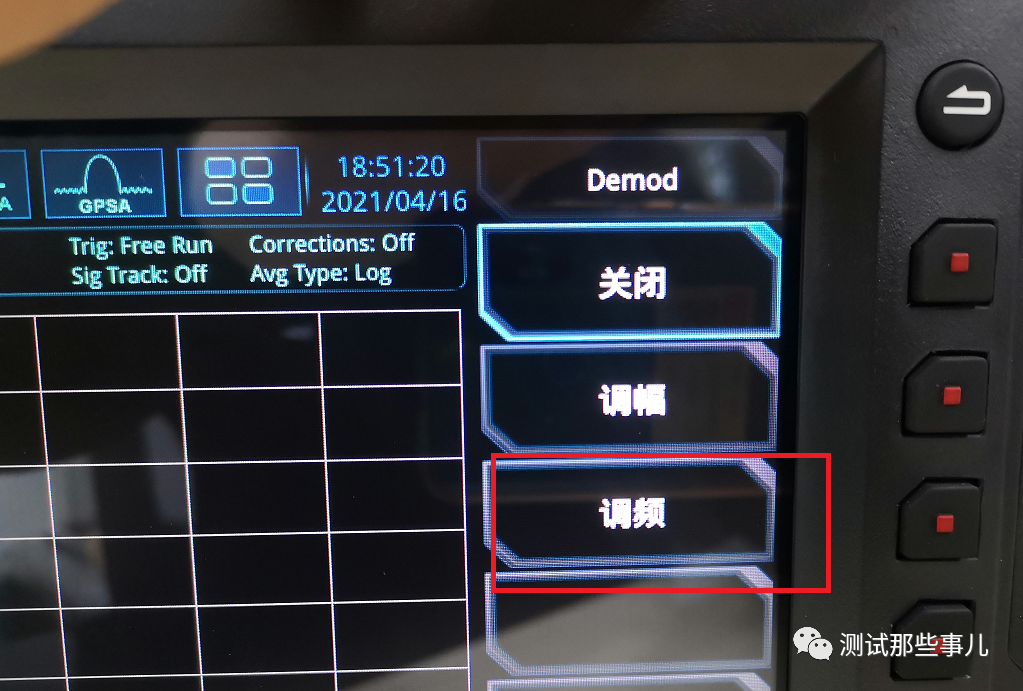
在解调功能中可以把耳机打开,通过外接耳机调频到适当的FM频率可以收到广播信号,但是会有杂音。


效果并不是很好,前两天跟朋友聊天聊到这事正好想起可以用SDR来玩玩,价格也不贵就在某宝上买了一个。便宜的几十块钱,贵一点的也不超过300大洋还算入门级可以接受的范围内。

这款SDR支持100kHz~1.7GHz频段,分成100kHz~30MHz及25MHz~1.7GHz两个天线接口,由于通信频率的问题,不同接口来搭配不同频段的天线。

原配还有一根螺旋天线,主要是用来接收25MHz~1.7GHz范围内的信号。

下面讲下安装步骤:
第一步插入 RTL-SDR 软件无线电接收机,
1. xp提示发现新硬件,是否自动安装驱动,选择否。
2. windows7 提示发现新硬件,同时自动搜索驱动,点取消。
第二步,购买的时候会收到软件的下载路径,解压软件包会发现有以下这些文件。
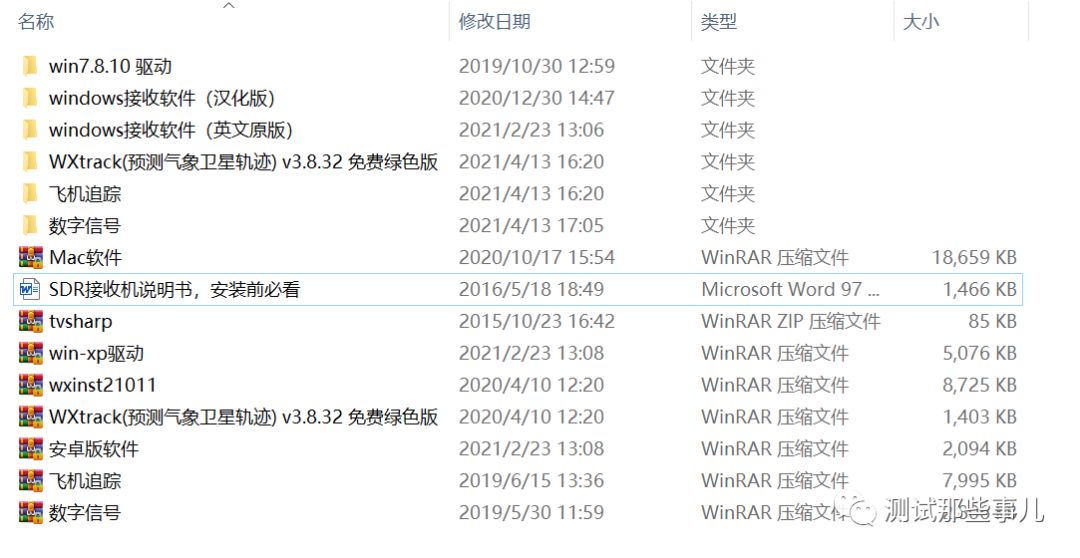 在对应的文件夹中安装 Zadig驱动。
在对应的文件夹中安装 Zadig驱动。
1. xp 系统安装 zadig-xp ;(注意:如果软件打不开,请安装微软的net 3.5(百度搜NET 3.5)。
2. 其他Windows版本(WIN7,WIN8,WIN10)安装zadig_win8(可能需要禁用数字签名)安装驱动时请关闭360杀毒、安全卫士等软件。

打开程序显示以下画面
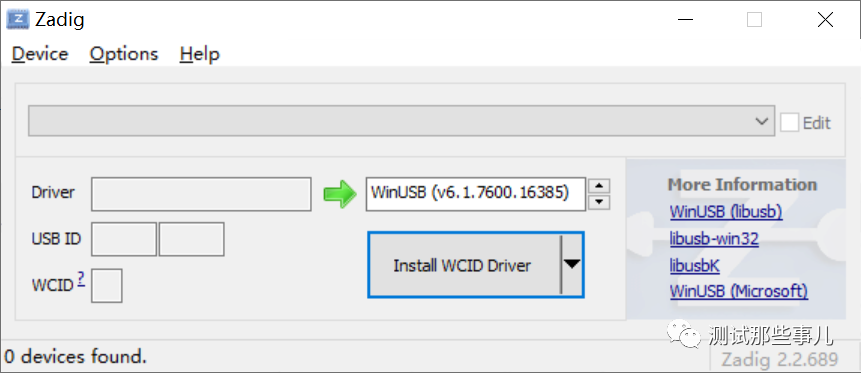
点击Options,再点List All Devices
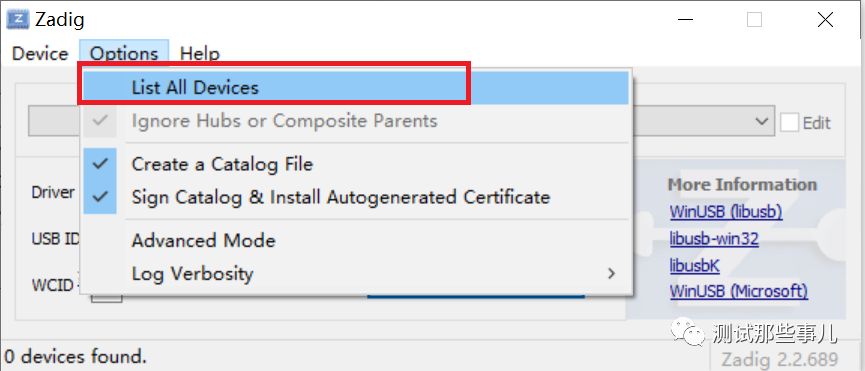
软件会自动读到USB连接的RTL接收机
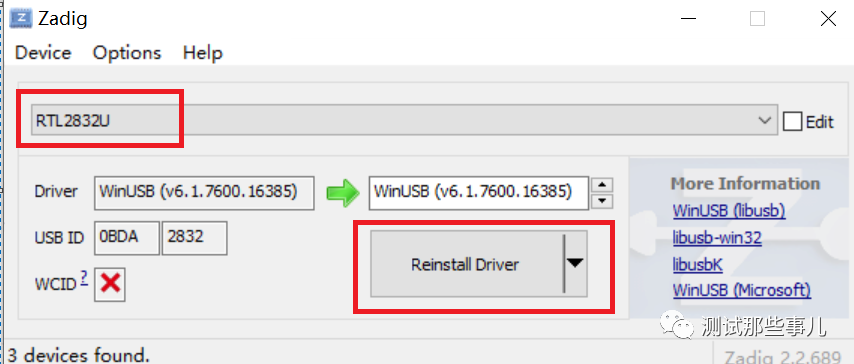
然后再点击安装即可。安装完成可以在我的电脑,设备管理器中查看驱动是否安装成功,如果打问号就重新安装一遍。接下来在文件夹中打开SDRSharp软件。
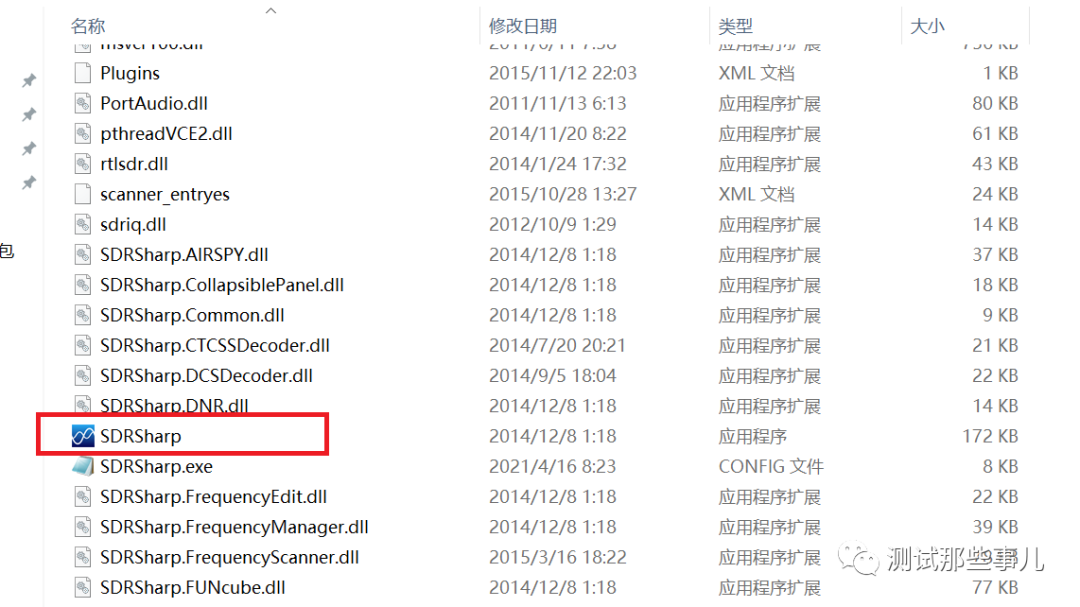
显示如下画面
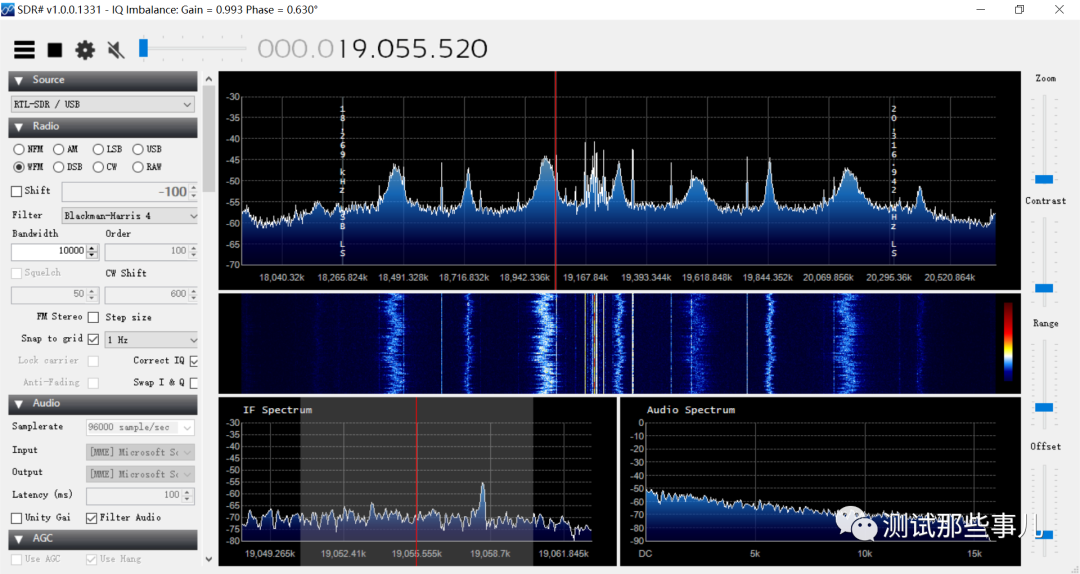
接收25MHz-1.7GHz VHF和UHF波段时适用FM调频广播,航空通话,对讲机,电视伴音等。
1、连接天线:在25MHz-1.7GHz接口连接天线。
2、设置在左上角的下拉列表中选择RTL-SDR/USB,点右边的 configure,勾选tuner agc。点Close退出设置。
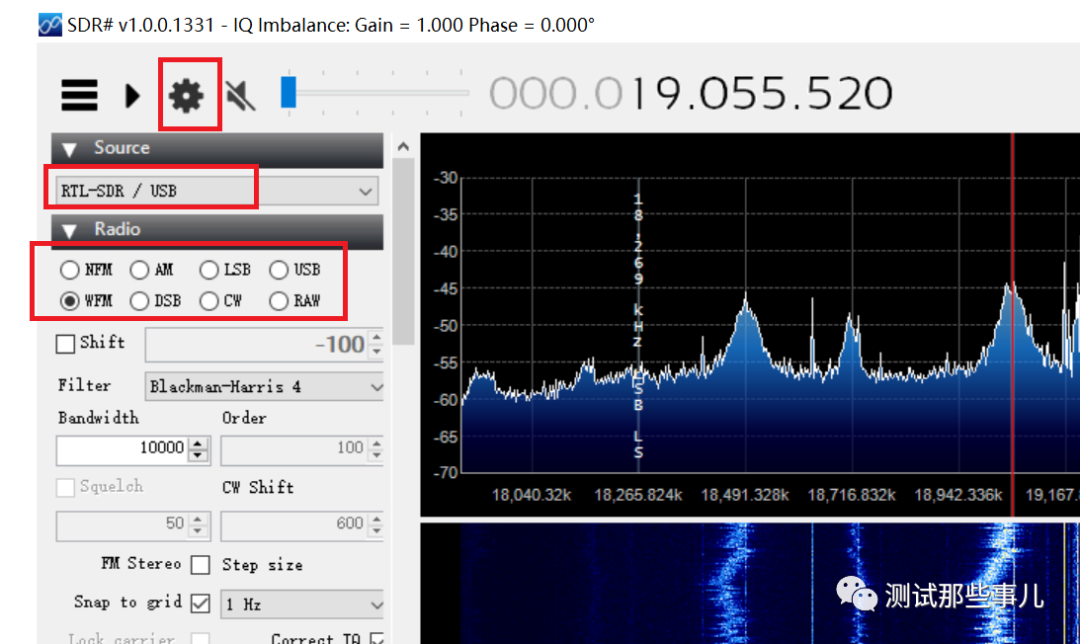
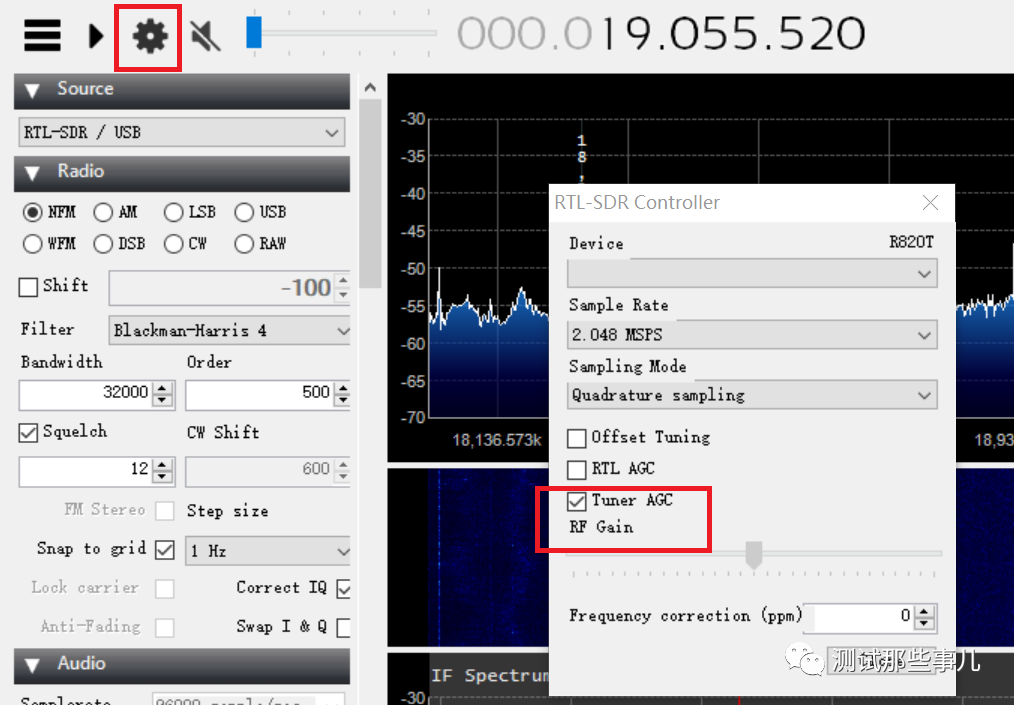
在单击左上角的 Play(开始)。用鼠标拖动右边上部的红色指针,即可调整频率。
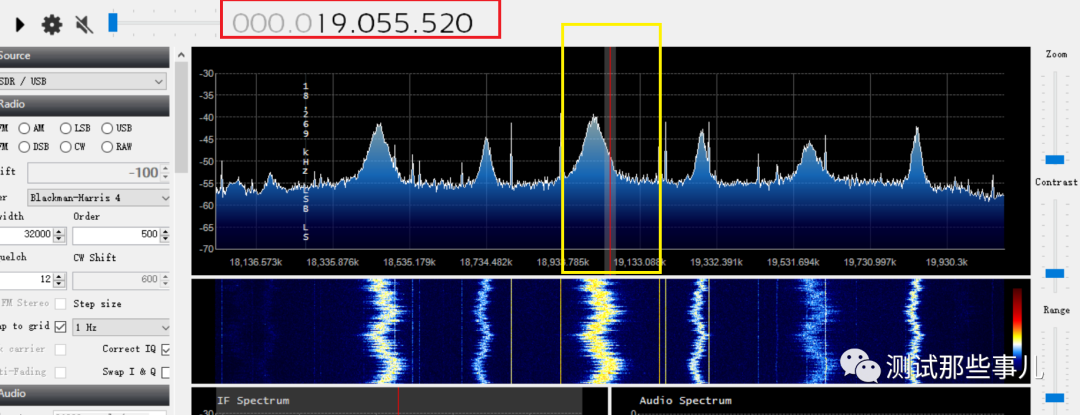
调频广播:87-108MHz 选择 WFM
民用对讲机:136MHz-174MHz 制式为 NFM
400MHz-470MHz 制式为 NFM
业余超短波电台:50-54MHz,144-148MHz,430-440MHz NFM
机场塔台通话:118-135.975MHz。制式为AM
收听电视伴音:56.25 MHz-957.75MHz制式为FM。
需要注意的是如果接收机场塔台与飞机通话距离不要太远,不然就是需要一个增益比较好的天线,如果自己制作的话可以考虑深V天线。
选择正V天线的理由主要是:
-
在137MHz谐振的偶极天线,尺寸都能接受。
-
设计制作比较简单,能用手头的材料直接实现。
-
具有比较大的接收角度,适合快速过境的卫星。
-
能直接匹配到50欧姆,省略一个匹配电路(天调)。
正V天线的简单小结:它是DP(偶极)天线中的一员,是一种电流型的谐振天线。常用在天线理论最开始的模型推导中,是一种适合新手入门的天线。有各种开角,其中120度的开角就会带来50欧姆的阻抗。但是同时,它也是平衡天线,巴伦是必不可少的一部分(如果需要很好的表现),无法直接使用同轴线缆馈电。

制作方法:开角120度,线长1/4波长,外加用同轴线绕几圈做个巴伦(扼流圈)。设计的中心频率137MHz。
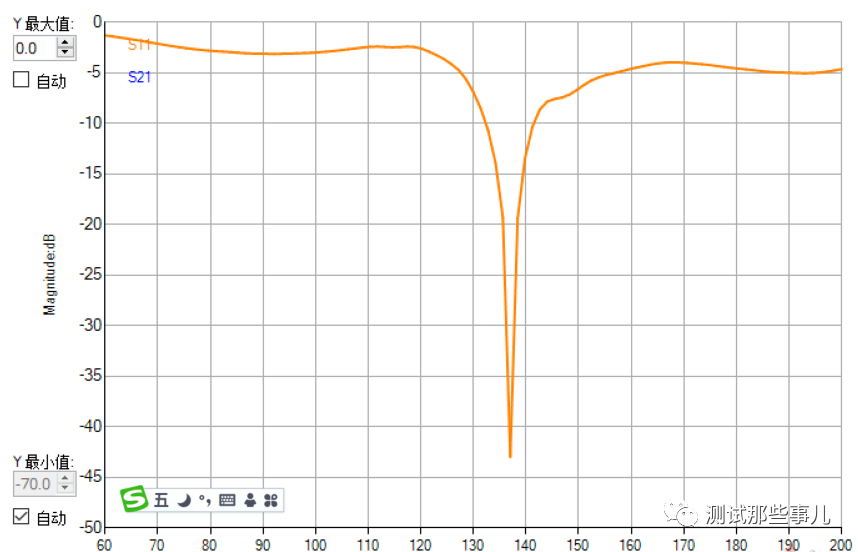
以上天线话题有点扯远了,如果接收100kHz-30MHz,包含长波、中波、短波(广播AM,单边带SSB,等幅报CW等)连接天线在100kHz-30MHz接口安装室外短波天线。(某宝赠送的天线不能用于短波的接收)。
在软件停止状态下,点Configure,在SamplingMode下面选择Direct sampling (Q branch) 勾选 RTL AGC 然后点Close ,再点Play 。调到需要的频率,选择对应的调制方式。
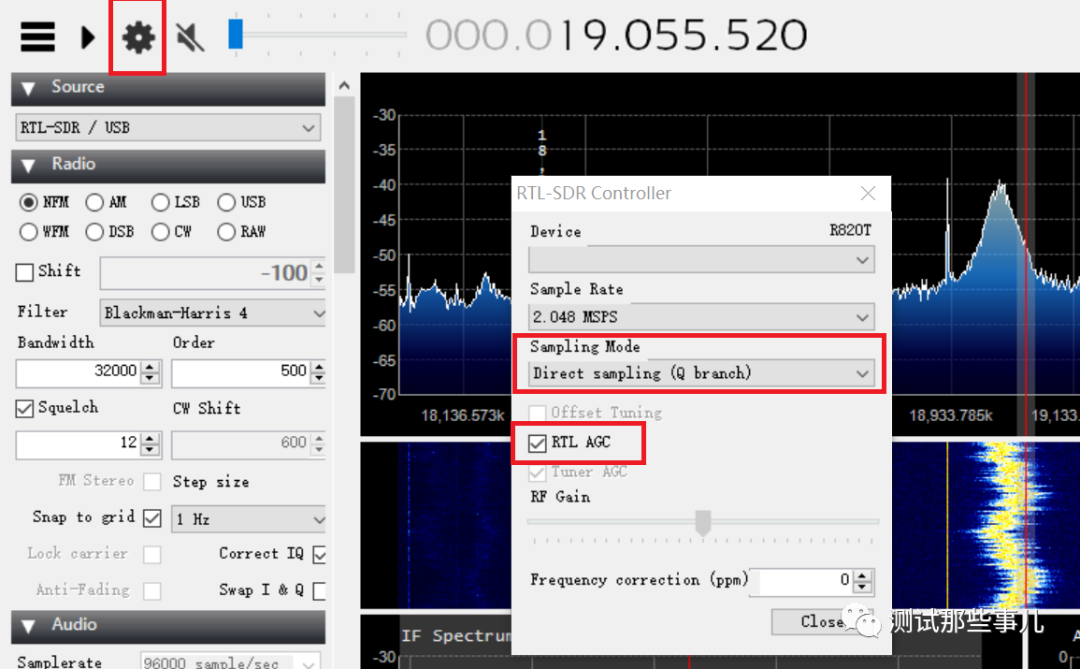
长波:300KHz以下
中波广播:526.5kHz~1606.5kHz,选择AM
短波广播:3MHz—30MHz,选择AM
短波单边带通信:10MHz以下常用下单边带LSB,10MHz以上常用上单边带USB。
另外网上还有教程是可以通过此设备来接收到飞机的ADS-B信号。首先解压下图这两个文件
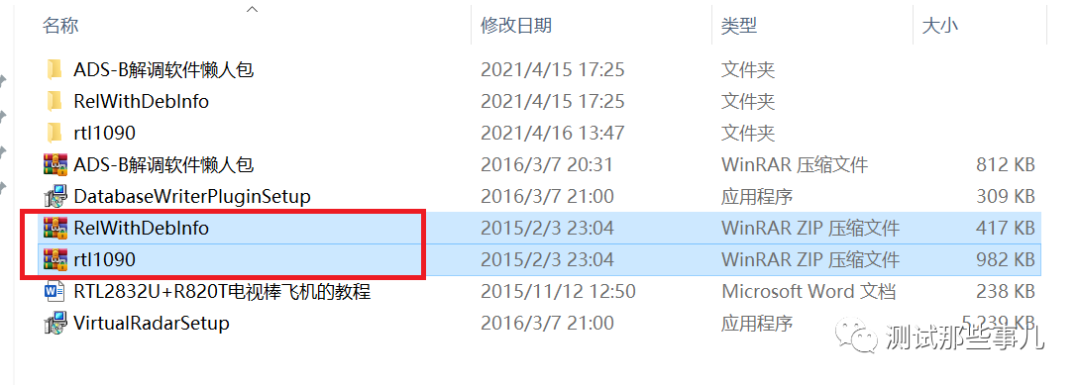
解压后将里面的rtl-sdr-release/x32/目录下(注意不是X64)的rtlsdr.dll和libusb-1.0.dll复制到RTL1090的解压目录去。(不要和上面的sdr#弄混了。RTL1090也需要把这2个文件拷到根目录的。)
然后将RTL1090.exe文件建立一个快捷方式右键单击快捷方式-属性-在目标后面加上空格/30003,目的是让RTL1090.exe打开30003端口传输捕获的数据。
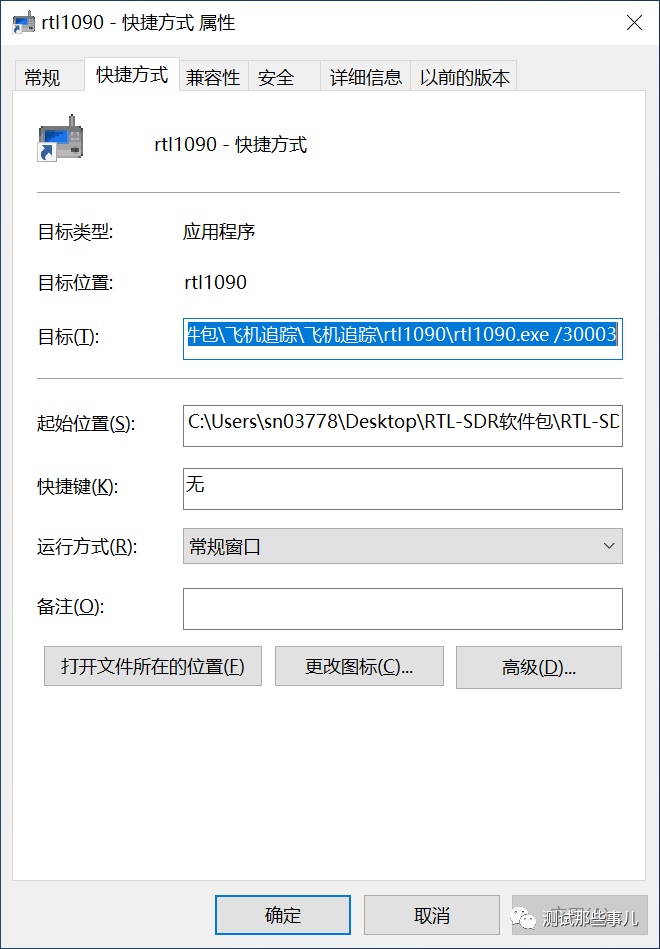
执行rtl1090.exe,选择mode-s 其余默认,这时你应该会看到一堆的16进制数据在滚动,说明已经有数据了,如果没有数据可能是信号不好,最好能在飞机下降的航道上。下图我没有连接RTL接收机,图片只供参考。

下面安装地图显示飞机的插件。安装VirtualRadarSetup.exe以及插件 DatabaseWriterPluginSetup.exe 。abaseWriterPluginSetup.exe就装在VirtualRadarSetup目录就行他只是个插件不会覆盖到源文件的。
打开30003端口的RTL1090.exe快捷方式。然后运行VirtualRadar开始设置—–打开virtualradar,弹出两个错误提示,不管他。
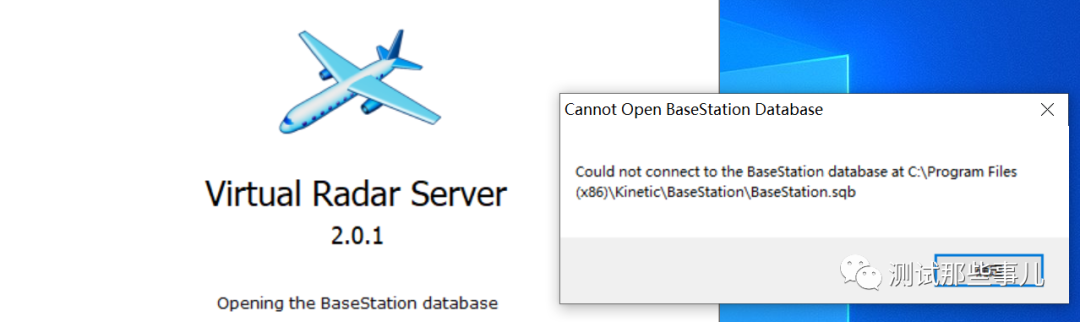
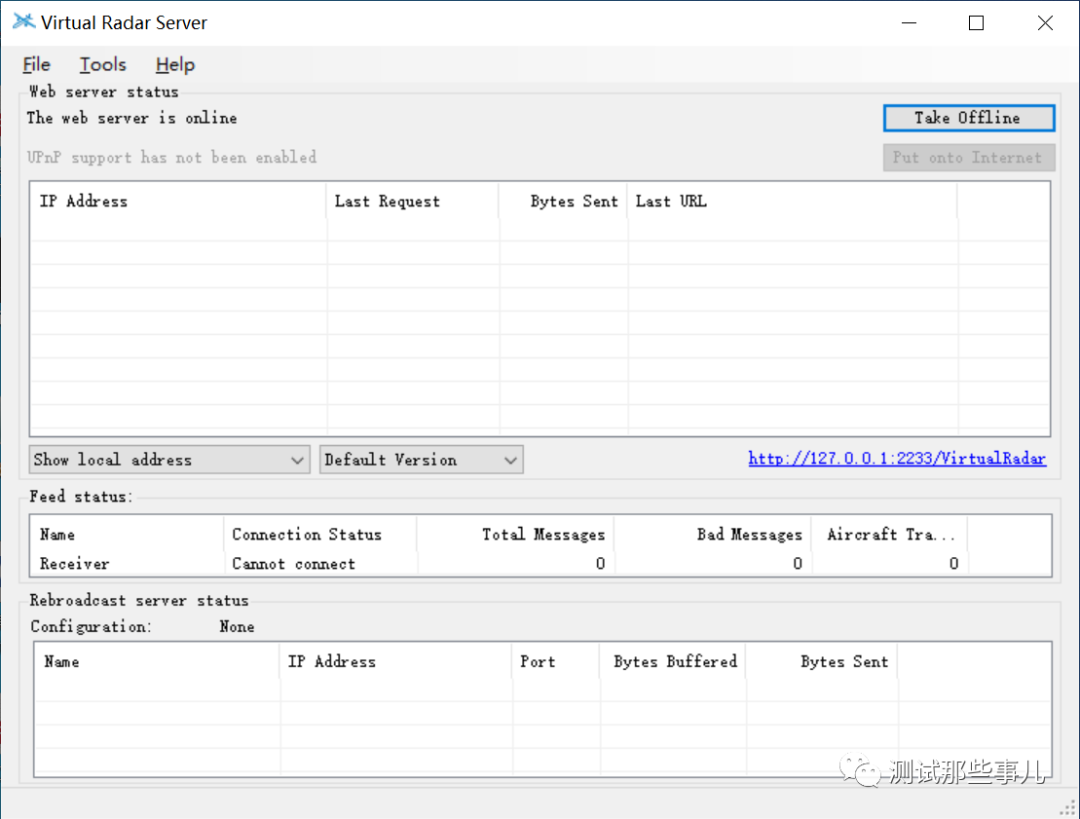
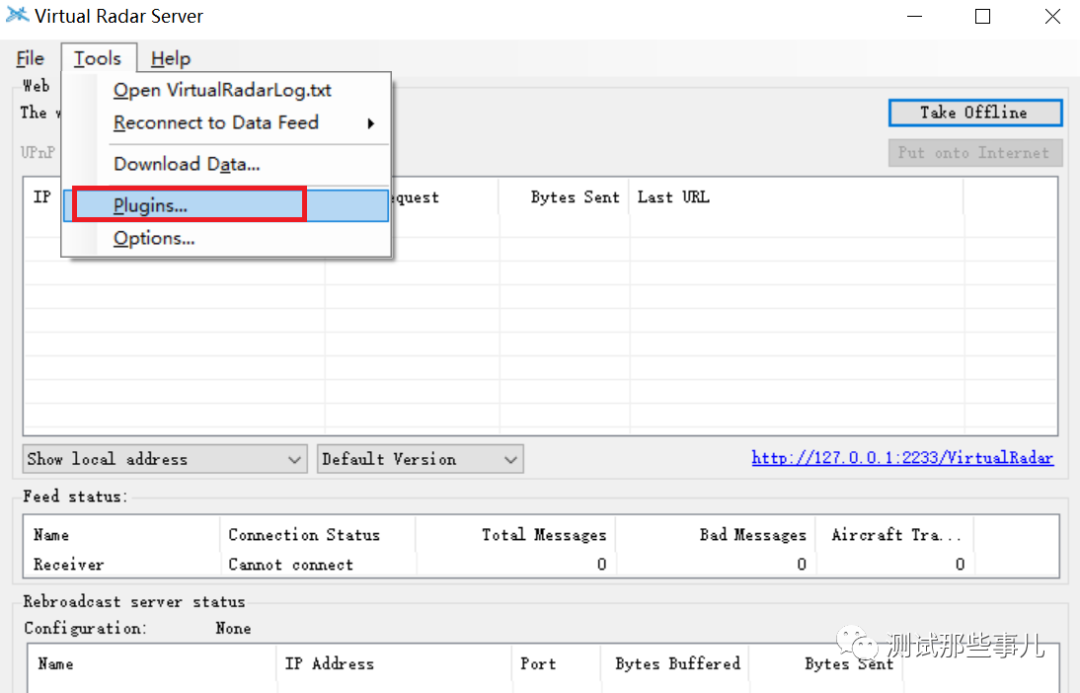
点击tools下的plugin,仅有的那个插件,options然后enable勾选,create database,确定保存退出。
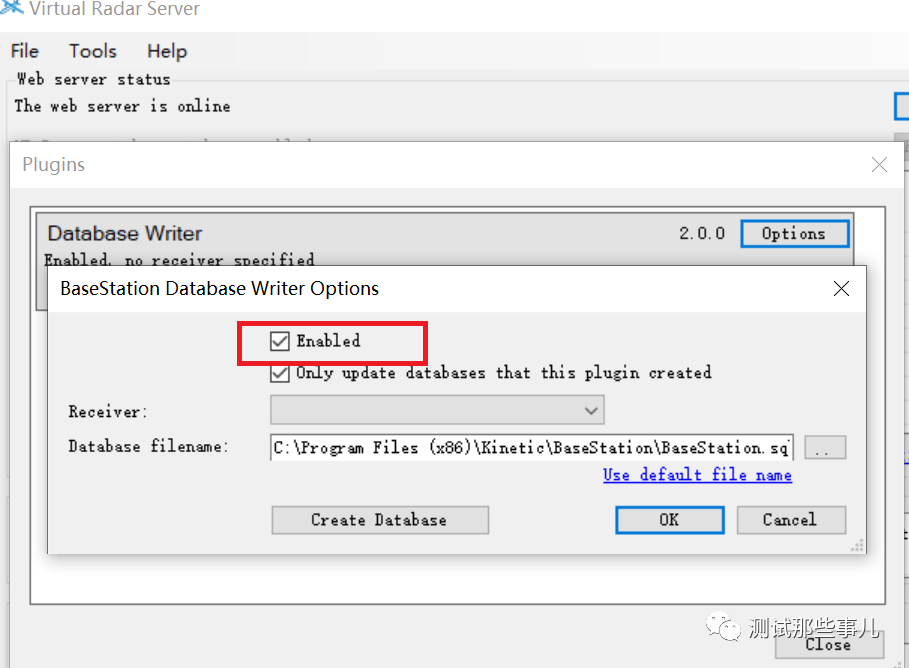
然后点击以下链接访问这个网站就可以看到灰机了,如果打不开的话就自我检讨一下为什么电脑不能访问Google地图,你们懂的^_^
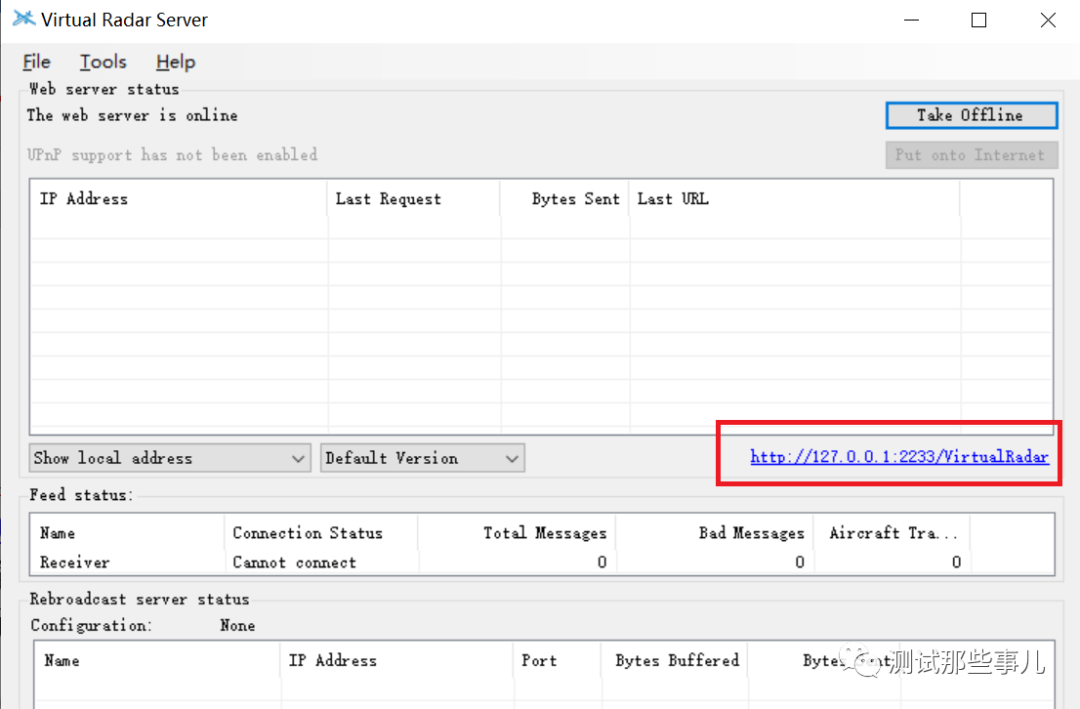
其实介绍这个软件的主要目的是想跟大家分享一些使用小技巧,学习微波射频不仅局限于每天测试仪表或是产品,可以借助一定的知识及现有的工具做一些比较有意思的事情,整个过程中尽可能的尝试自己DIY去解决一些问题,比如制作简易的天线,还有很有乐趣的。
本文源自微信公众号:测试那些事儿,不代表用户或本站观点,如有侵权,请联系nick.zong@aspencore.com 删除!


 0
0